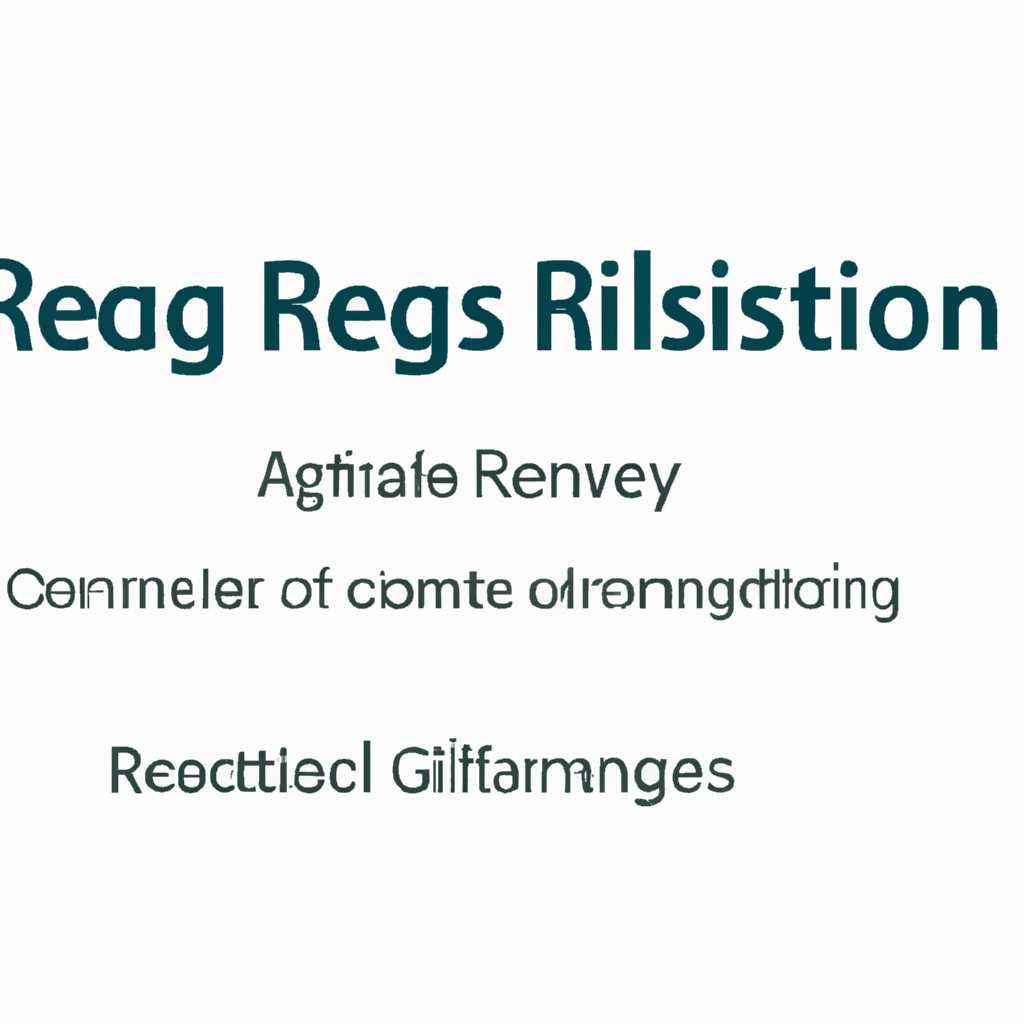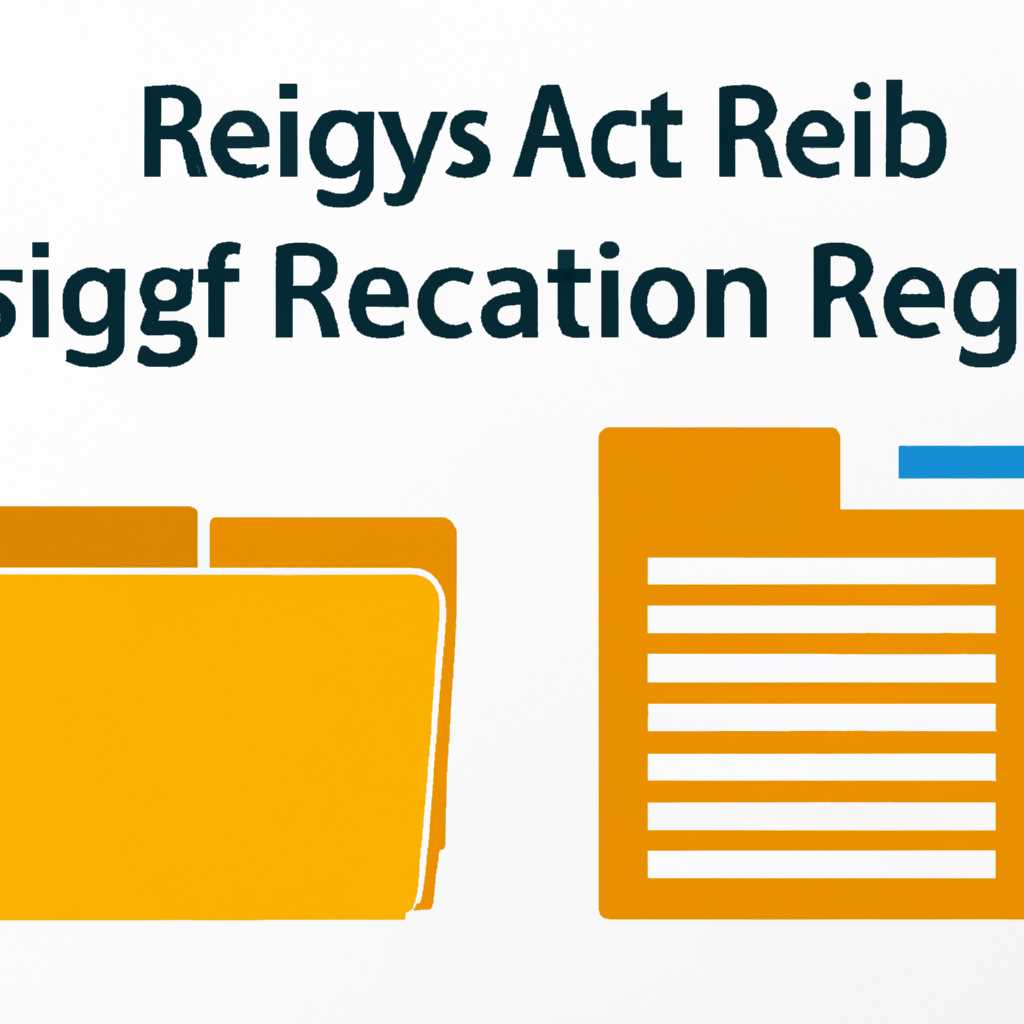- Применение и функции файлов реестра REG в операционной системе Windows
- Что такое REG файл
- Как создать reg файл
- Содержимое REG файла
- Бонус Восстановление ассоциаций ярлыков и файлов
- Пример создания ассоциации ярлыков и файлов с помощью редактора реестра
- Восстановление ассоциаций ярлыков и файлов через .reg-файл
- Видео:
- ОЧИСТКА РЕЕСТРА WINDOWS с REG ORGANIZER | Обзор программы для чистки и оптимизации Windows
Применение и функции файлов реестра REG в операционной системе Windows
Реестр Windows – это база данных, в которой хранятся все настройки операционной системы. Редактирование реестра часто требуется для внесения изменений в параметры Windows, добавления или удаления программ, а также для создания ассоциаций файлов. В данной статье мы рассмотрим основные возможности работы с файлами реестра REG и методы их использования.
Редактирование реестра можно выполнить с помощью встроенного редактора Regedit или с использованием текстового редактора. Редактор Regedit предоставляет удобный интерфейс для изменения и создания записей в реестре, однако некоторые задачи легче выполнять с помощью текстового редактора, особенно при работе с несколькими записями сразу.
REG-файлы представляют собой текстовые файлы со специальным синтаксисом, который используется для записи команд редактирования реестра. REG-файлы могут содержать одну или несколько записей, каждая из которых описывает изменение определенной части реестра. При запуске REG-файла редактор реестра автоматически считывает его содержимое и вносит соответствующие изменения в реестр.
Что такое REG файл
Содержимое REG файла представляет собой набор команд для внесения изменений в реестр. Например, в REG файле можно указать, что необходимо добавить новую ассоциацию для определенного типа файлов или изменить настройки реестра для определенного приложения.
Создание REG файла происходит путем написания необходимых правок и ключей в текстовом редакторе, а затем сохранения файла с расширением .reg. Для применения изменений реестра, содержащихся в REG файле, достаточно дважды щелкнуть по нему или запустить его с помощью команды «Запуск» в контекстном меню.
Как правило, REG файлы используются для массовой правки настроек реестра. В одном REG файле может быть указано изменение нескольких ключей или добавление нескольких веток. Таким образом, использование REG файлов позволяет эффективно вносить изменения в реестр без необходимости вручную редактировать его сотни или тысячи записей.
Для безопасного редактирования REG файлов можно создать их резервные копии или использовать специальные программы для работы с реестром, которые позволяют откатить изменения, если что-то пойдет не так.
Вот пример REG файла:
Windows Registry Editor Version 5.00
[HKEY_CURRENT_USER\Software\Microsoft\Windows\CurrentVersion\Explorer\Advanced]
«EnableBalloonTips»=dword:00000001
В данном примере REG файл содержит следующую информацию: изменение значения ключа «EnableBalloonTips» в ветке «HKEY_CURRENT_USER\Software\Microsoft\Windows\CurrentVersion\Explorer\Advanced» на 1.
Таким образом, REG файлы представляют собой простой и эффективный способ добавления и изменения настроек реестра Windows, что очень полезно при автоматизации настройки системы или регистрации приложений.
Бонус: Если вы часто используете определенные настройки реестра, вы можете создать REG файл с этими настройками и добавить горячую клавишу для его запуска. Например, вы можете создать REG файл, изменяющий настройки реестра для повышения быстродействия системы, и добавить сочетание клавиш «Ctrl+Shift+H» для его запуска.
Как создать reg файл
Создание reg-файла ― одна из самых часто используемых функций редактора реестра Windows. Это текстовый файл, содержащий параметры реестра, которые можно добавить или изменить в реестре компьютера с помощью этого файла.
Создание reg-файла очень просто. Для этого необходимо открыть редактор реестра, добавить нужные параметры и сохранить их в текстовом формате с расширением .reg. Затем этот файл можно использовать для добавления или изменения параметров реестра на других компьютерах.
Содержимое reg-файла имеет свой собственный синтаксис. Каждая запись содержит один или несколько параметров реестра, отделенных от имени параметра одним или несколькими пробелами или табуляцией. Каждая запись должна заканчиваться символом перевода строки.
Для добавления нового параметра в reg-файле необходимо создать новую запись с именем параметра и его значением, разделенными символом равно (=). Например, чтобы добавить параметр «hotkey2» со значением «Ctrl+Shift+H», необходимо создать запись «hotkey2=Ctrl+Shift+H».
После создания reg-файла его можно безопасно запустить для добавления или изменения параметров реестра на другом компьютере. Для этого можно просто дважды щелкнуть на файле reg или нажать правой кнопкой мыши на файле и выбрать пункт «Добавить в реестр».
Такое добавление или изменение параметров реестра особенно полезно при настройке Windows или при восстановлении настроек после правки реестра. Например, можно изменить ассоциацию файлов так, чтобы открывались не программой по умолчанию, а приложением, выбранным пользователем. Для этого надо открыть реестр и изменить параметр, отвечающий за ассоциации файлов.
Содержимое REG файла
Создать REG-файл можно с помощью текстового редактора, добавив необходимые строки команд в файл с расширением .reg. Важно помнить, что редактирование реестра может быть опасно, поэтому перед изменением настроек рекомендуется создать резервную копию реестра.
Например, чтобы создать REG-файл, который изменит параметры запуска программы, можно привести следующий пример:
Windows Registry Editor Version 5.00
[HKEY_CURRENT_USER\Software\Microsoft\Windows\CurrentVersion\Run]
"Application Name"="C:\\Path\\To\\Application.exe"В данном примере мы создаем новую запись в разделе реестра HKEY_CURRENT_USER\Software\Microsoft\Windows\CurrentVersion\Run. Запись будет иметь имя «Application Name» и значение «C:\Path\To\Application.exe». После сохранения данного файла с расширением .reg, при его запуске произойдет автоматическое добавление этой записи в реестр операционной системы Windows.
Также, в REG-файлах можно указывать несколько записей через несколько ярлыков, чтобы изменить несколько параметров сразу. В этом случае каждая запись должна быть отделена от других пустой строкой:
Windows Registry Editor Version 5.00
[HKEY_CURRENT_USER\Software\Microsoft\Windows\CurrentVersion\Run]
"Application Name"="C:\\Path\\To\\Application1.exe"
[HKEY_CURRENT_USER\Software\Microsoft\Windows\CurrentVersion\Run]
"Application Name2"="C:\\Path\\To\\Application2.exe"Если вам нужно изменить уже существующую запись в реестре, можно создать новый REG-файл, содержащий только изменения для этой записи. В этом случае при запуске файла будет происходить замена значения или другая правка указанных параметров в реестре.
Для редактирования содержимого REG-файла можно воспользоваться текстовым редактором или специальным редактором реестра, таким как Regedit. Открытие REG-файла в текстовом редакторе позволяет вносить правки и изменять его содержимое вручную, однако это может быть сложно для новичков.
Бонус: Если вы хотите скачать готовые REG-файлы с настройками для редактора реестра, то есть специальные сайты, где подобные файлы распространяются. Данная статья также имеет файлы REG, которые могут быть использованы в реестре для настройки определенных параметров и записей.
Важно помнить, что при работе с реестром необходимо быть осторожным, так как неправильные изменения или удаление записей могут привести к нежелательным последствиям для операционной системы.
Бонус Восстановление ассоциаций ярлыков и файлов
Такое изменение ассоциаций файлов можно сделать с помощью специального редактора реестра — regedit.
Для того чтобы скачать и запустить редактор реестра, следует:
- Нажать сочетание клавиш Win + R на клавиатуре;
- В открывшемся окне ввести команду regedit;
- Нажать кнопку «ОК».
А теперь давайте рассмотрим, как с помощью редактора реестра можно вручную изменить ассоциации файлов.
Пример создания ассоциации ярлыков и файлов с помощью редактора реестра
Представим, что у нас есть файл с расширением .txt, и мы хотим, чтобы при его запуске открывался текстовый редактор. Для этого:
- Запустим редактор реестра;
- Перейдем к следующему пути: HKEY_CLASSES_ROOT\.txt\ShellNew;
- Создадим новый параметр с названием FileName;
- Укажем значение параметра в виде пути к текстовому редактору (например, «C:\Program Files\TextEditor\texteditor.exe»);
- Закроем редактор реестра.
Теперь, когда мы создаем новый файл с расширением .txt и запускаем его, он будет автоматически открываться в текстовом редакторе.
Восстановление ассоциаций ярлыков и файлов через .reg-файл
Другим способом изменения ассоциаций файлов является использование .reg-файлов. .reg-файлы содержат настройки реестра и могут использоваться для одновременного добавления или удаления ключей реестра.
Приведем пример создания .reg-файла для восстановления ассоциаций ярлыков с текстовым редактором:
| Содержание .reg-файла |
|---|
|
После создания .reg-файла, его можно запустить, дважды кликнув по нему. При этом изменения будут применены к реестру.
Таким образом, используя редактор реестра или .reg-файлы, вы сможете легко и безопасно изменять ассоциации файлов и ярлыков, а также восстанавливать их, если они были изменены или удалены случайно или по ошибке.
Видео:
ОЧИСТКА РЕЕСТРА WINDOWS с REG ORGANIZER | Обзор программы для чистки и оптимизации Windows
ОЧИСТКА РЕЕСТРА WINDOWS с REG ORGANIZER | Обзор программы для чистки и оптимизации Windows by ПК без проблем 71,413 views 5 years ago 6 minutes, 24 seconds